win10如何刻录文件到光盘上 win10系统如何使用自带光盘刻录功能
更新时间:2024-02-05 14:51:35作者:yang
随着数字化时代的到来,我们越来越倾向于使用电子设备来存储和传输文件,在某些情况下,我们仍然需要将重要文件刻录到光盘上,以便长期保存或与他人共享。幸运的是Win10系统提供了自带的光盘刻录功能,使我们能够轻松地将文件转录到光盘上。在本文中我们将探讨Win10系统如何使用这一功能,以便在需要时能够高效地刻录文件,并确保文件的安全性和稳定性。
使用条件:
1、电脑已经安装了win10系统
2、电脑有刻录机,或者有外置刻录机
win10系统自带刻录光盘功能使用步骤:
1、打开需要刻录的文件夹,全选需要刻录的文件,点击Robbin工具栏“共享”按钮;
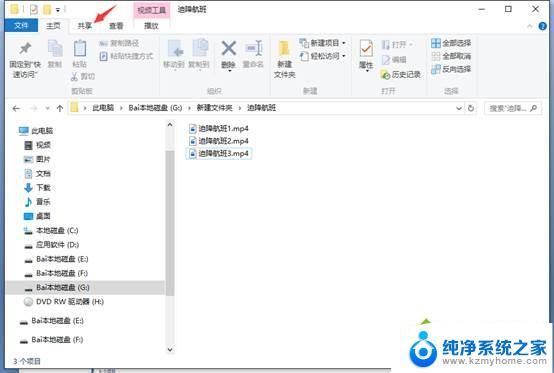
2、接下来会自动打开刻录及驱动器界面,点击顶部“刻录到光盘”按钮;
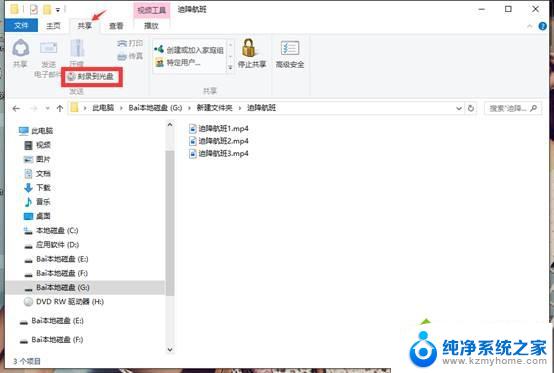
3、进入到刻录到关盘界面后,给光盘起个好听的名字。默认是时间,尽量选择英语字符,然后点击下一步,将文件读写到光驱目录中;
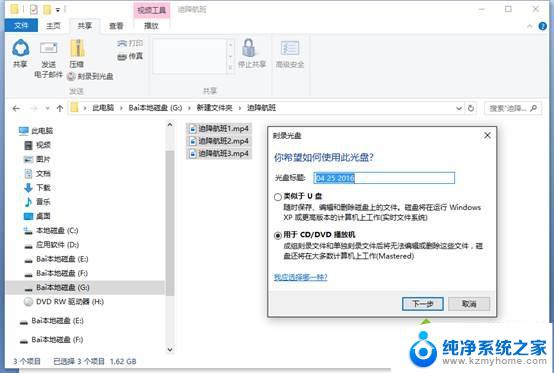
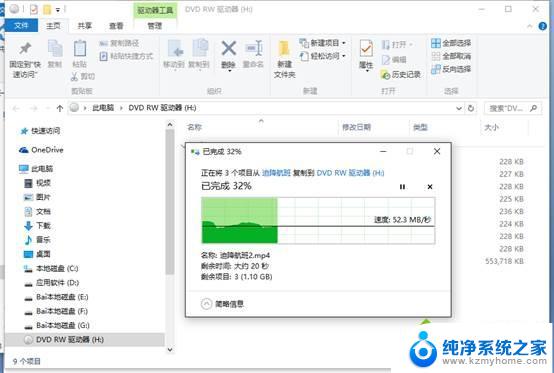
4、随后在左侧右键点击光驱盘符,在点选刻录到光盘。在弹出的窗口可以再次编写光盘标题,可以选择光驱刻录速度。选好后按下一步,之后我们需要耐心等待;
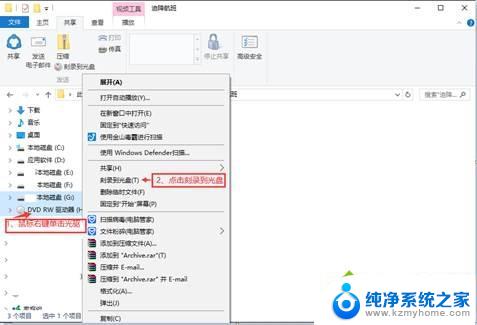
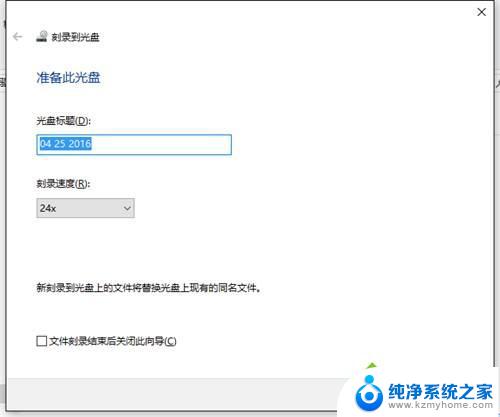
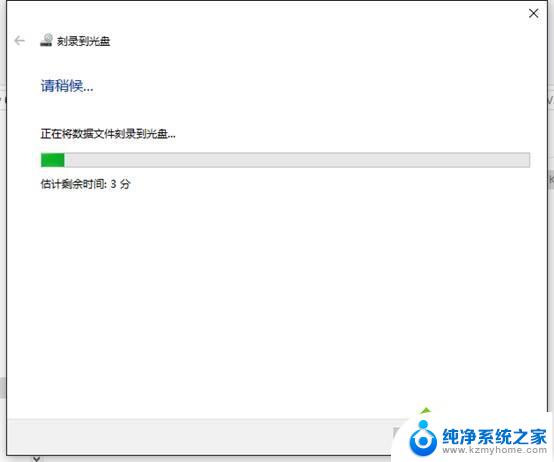
5、随后会出现“您已经将文件刻录到光盘”的提示界面,点击“完成”。光驱会自动弹出刻录好的光盘,如果害怕出现错误,可以将关盘送入光驱,双击打开检查一下。
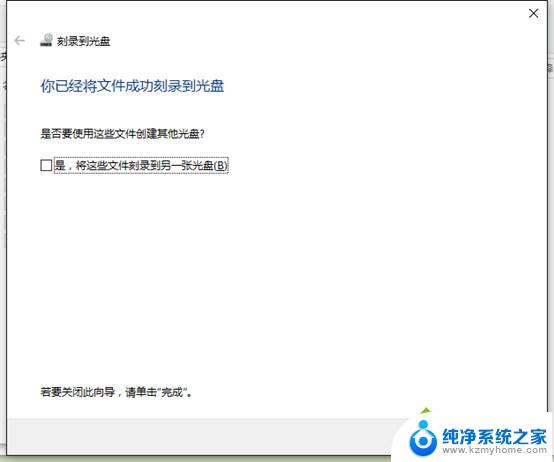
以上就是win10如何将文件刻录到光盘上的全部内容,有需要的用户可以根据小编的步骤进行操作,希望对大家有所帮助。
win10如何刻录文件到光盘上 win10系统如何使用自带光盘刻录功能相关教程
- win10光盘刻录怎么刻 Windows 10如何使用光盘刻录功能
- win10怎么刻录光盘 Windows 10下如何使用刻录软件刻录光盘
- windows自带刻录功能怎么用 Win10系统自带的光盘刻录功能使用方法
- win10 刻录光盘 如何在Windows 10上刻录光盘
- win10在哪里刻录光盘 Windows 10怎么刻录光盘
- win10自带刻录功能无法刻录 Win10右键菜单没有刻录选项怎么办
- win10系统有录屏功能吗 如何在win10系统中使用自带录屏功能
- win10 自带录屏工具 win10如何使用自带的录屏功能
- win10 屏幕录像 自带 win10系统自带的录屏功能怎么使用
- 怎么开启录制视频功能 如何在WIN10上使用自带录像工具
- 电脑右下角的图标怎么显示出来 如何让win10所有图标都显示在任务栏右下角
- win10自动更新导致蓝屏 Win10正式版自动更新失败蓝屏怎么解决
- 笔记本蓝牙连接电视后如何投屏 win10笔记本无线投屏到电视怎么设置
- 怎样去除win10开机密码 win10开机密码怎么取消
- win10关闭windows防火墙 Win10系统关闭防火墙步骤
- 微软浏览器闪退 Win10Edge浏览器打开闪退怎么解决
win10系统教程推荐
- 1 笔记本蓝牙连接电视后如何投屏 win10笔记本无线投屏到电视怎么设置
- 2 win10关闭windows防火墙 Win10系统关闭防火墙步骤
- 3 win10开机图标变大了 win10电脑重启图标变大解决技巧
- 4 电脑重置后windows怎么激活 win10系统重置后激活方法
- 5 怎么开电脑麦克风权限 win10麦克风权限在哪里可以找到
- 6 windows 10开机动画 Windows10开机动画设置方法
- 7 输入法微软拼音怎么调 win10电脑微软拼音输入法怎么调整
- 8 win10没有ppt怎么办 win10右键新建中没有PPT选项怎么添加
- 9 笔记本硬盘损坏是否会导致蓝屏 Win10系统DRIVER POWER STATE FAILURE蓝屏怎么处理
- 10 win10老是提醒激活 Win10系统总提醒需要激活怎么解决